Mystère Février 2017

Tutorial original aqui
PRINCIPIO : realizar el tutorial sin modelo, solo siguiendo las etapas.
(las versiones de Vérone puedes verlas al final de su tutorial)
Tutorial original creado por Vérone el 26 de febrero de 2017
Gracias a las traductoras que hacen viajar mis tutos por el mundo
MATERIAL
TUBES
Tube deco de Lecture 33
Tube Déco de JHanna
Filtros :
Filtro Stylize
Filtro Eye Candy 5 Impact_Bevel
Imagen en Google imágenes
Máscara en Google imágenes
Si quieres puedes ayudarte de la regla para situarte en la realización del tutorial
Marcador (Arrastra con el raton)

ETAPA 0 : Instalar los presets del filtro Bevel
Abrir el archivo con el material
Doble clic sobre los 3 presets _vjf_Bevel y se instalarán en el filtro.
ETAPA 1 : el fondo
1.Elegir una imagen de rostro con una bella mirada
Atención_ Los ojos deben estar situados en la mitad superior
Edición_ Copiar
2. Abrir una nueva imagen transparente de 900 x 600 pixeles
Selecciones_ Seleccionar todo
Edición_ Pegar en la selección
Selecciones_ Anular selección
3.Efectos_ Complementos_ Stylize_Extrude
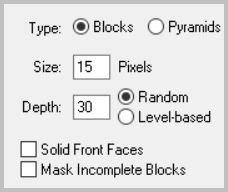
Nota de traducción : En mi caso, y desconozco el motivo, cuando aplico este filtro sobre el paño de 900x600 me da un error.
Para solucionarlo he aplicado directamente el filtro sobre el paño original de la imagen, que en este caso es de 1600x1201 pixeles.
Luego esa imagen la he pegado en la selección de nuestro paño de 900x600.
4.Efectos_ Efectos de Borde_ Realzar
ETAPA 2 : la máscara
1.Capas_ Nueva capa de trama
Llenar con el color de vuestro gusto
2. Capas_ Nueva capa de máscara_ A partir de una imagen

Capas_ Fusionar grupo
Efectos_ Efectos 3D_ Sombra en el color negro
1_1_100_1
3.Edición_ Cortar
4.Activar la herramienta de selección_ Rectángulo_ Personalizada

Edición_ Pegar en la selección
Selecciones_ Anular selección
Efectos_ Efectos 3D_ Sombra en el color negro
0_0_60_20
ETAPA 3 : las fotos
1.Activar la herramienta de selección_ Rectángulo_ Personalizada
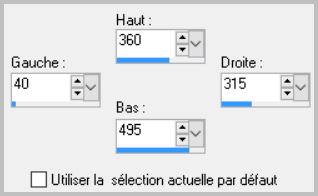
Activar la imagen de partida
Edición_ Copiar
Edición_ Pegar en la selección
2.Efectos_ Complementos_ Eye Candy 5 Impact_Bevel
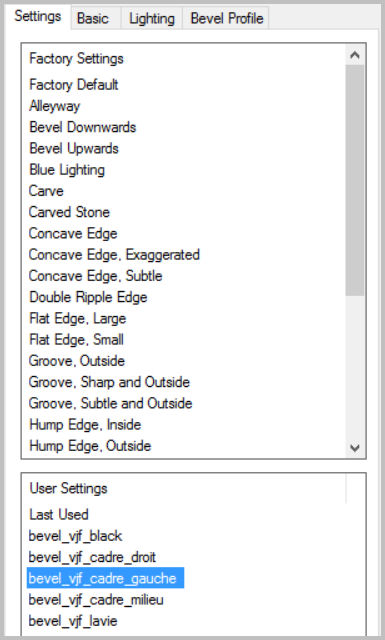
Selecciones_ Anular selección
3.Activar la herramienta de selección_ Rectángulo_ Personalizada

Activar la imagen de partida
Edición_ Copiar
Edición_ Pegar en la selección
4.Efectos_ Complementos_ Eye Candy 5 Impact_Bevel
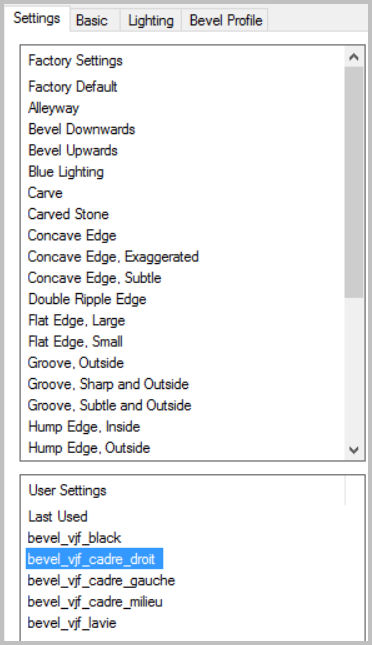
Selecciones_ Anular selección
ETAPA 4 : el texto
1.Activar la herramienta de selección_ Rectángulo_ Personalizada
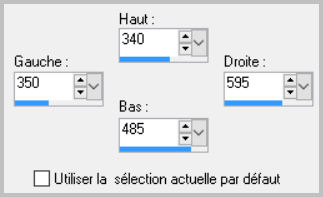
Llenar con el color de la máscara
Efectos_ Complementos_ Eye Candy 5 Impact_Bevel
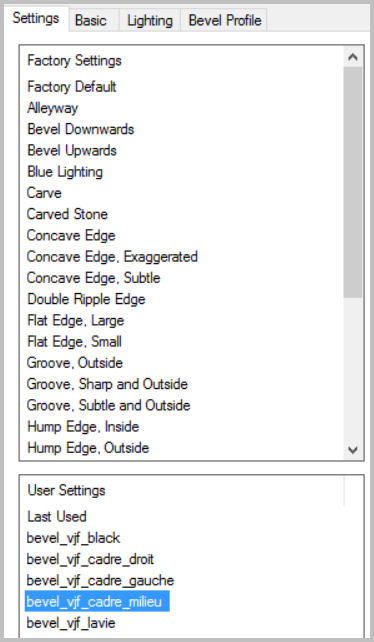
Efectos_ Efectos de Borde_ Realzar más
2.Capas_ Nueva capa de trama
Selecciones_ Modifcar_ Contraer_ 5 pixeles
Activar el tube del texto
Edición_ Copiar
Edicion_ Pegar en la selección
Selecciones_ Anular selección
3.Colorear en los tonos de vuestro trabajo
En la Paleta de Capas_ Clic en el candado
Llenar con el color de la máscara
Clic de nuevo sobre el candado
ETAPA 5 : la decoración
Añadir una nueva capa decoración de vuestro gusto
Si es necesario redimensionar
Añadir una sombra
ETAPA 6 : el marco
1.Capas_ Fusionar todo
Imagen_ Agregar bordes_ Simétrico_ 40 pixeles en el color del texto
Selecciones_ Seleccionar todo
Selecciones_ Modificar_ Contraer_ 40 pixeles
Selecciones_ Invertir
Selecciones_ Modificar_ Contraer_ 4 pixeles
Activar la imagen de partida
Edición_ Copiar
Edición_ Pegar en la selección
Ajustar_ Desenfocar_ Desenfoque Gaussiano_ 50
2.Efectos_ Complementos_ Stylize_Tiles
Usar el mismo color que para el texto
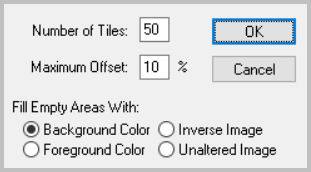
3. Selecciones_ Invertir
Efectos_ Efectos 3D_ Sombra en el color negro
0_0_60_20
Selecciones_ Anular selección
4. Añadir vuestra firma en nueva capa
Capas_ Fusionar todo
Guardar en formato JPG optimizado
Gracias por haberlo hecho o interpretado
Vérone
Este tutorial ha sido realizado por Vérone. Es una creación personal.
Cualquier parecido con otro no será mas que coincidencia.
Prohibido su uso o divulgación sin el previo consentimiento de su autora
Concepción y realización © veroreves 2017

